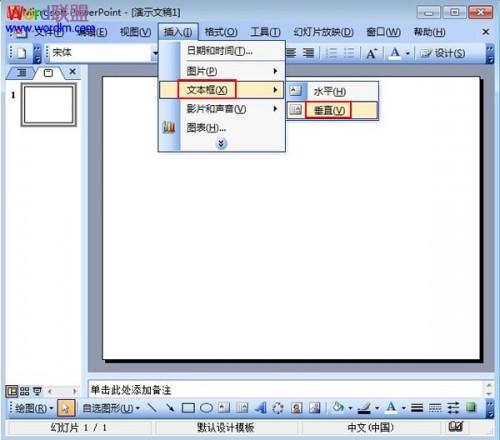WPS画直线的方法
打开WPS,在“插入”选项卡中选择“...
我们在使用WPS文字的时候,很经常要用到绘图工具,那么今天小编就教你怎么用绘图工具画直线。
WPS画直线的方法
打开WPS,在“插入”选项卡中选择“形状”命令。
WPS演示选择性粘贴使用技巧
Word中有个图片压缩功能,还是不错的,利用其可以对图片进行压缩,减小图片体积。但是在WPS中并不具备这样的功能,难道就没有其他的方法了吗?NO,利用选择性粘贴功能也可解决这个问题,达到同样的压缩效果。不信的朋友不妨尝试操作下哦。 操作简述 首先新建一个空白幻灯片,并插入图片,随后选择图片,执行剪切命令。使用选
在“形状”的下拉菜单中,选择直线命令。
如图所示,我们可以拖动鼠标绘制直线,当然你最好按住SHIFT不动进行绘制。
WPS怎么画直线呢
wps演示怎样插入柱形图
对于wps幻灯片的制作 ,要怎么在幻灯片中插入柱形图呢?下面小编就为你介绍wps演示怎样插入柱形图的方法啦! wps演示插入柱形图的方法: ①启动WPS演示,单击菜单栏–插入–图表。 ②这时会自动弹出WPS表格,产生数据以及图表。 ③右击图表,选择图表类型。